Aquí aprendemos los pasos para instalar PuTTy en Debian 11 Bullseye usando el terminal de comando para establecer una conexión SSH usando la interfaz gráfica de usuario.
Usando la aplicación de cliente Telnet y SSH gratuita de PuTTY en Windows, Linux y macOS, el usuario puede establecer una conexión con computadoras y sistemas remotos en la red a través de SSH. Se pueden utilizar protocolos cifrados o no cifrados. Aunque esta es una aplicación común para usar en Windows, aún así, si alguien está interesado, también se puede instalar fácilmente en Linux para la administración remota del sistema.
Además del cliente SSH, PuTTy viene con algunas herramientas de línea de comandos adicionales, como Plink, PSFTP y PSCP. Con la ayuda de Plink, PuTTY se puede controlar a través del shell. También se pueden utilizar scripts de shell. El cliente SCP PSCP también se puede utilizar para transferir datos cifrados; PSFTP, por otro lado, es un cliente SFTP y, por lo tanto, una alternativa FTP cifrada.
Instalar PuTTY en Debian 11 Bullseye Linux
Actualizar caché Apt
Para actualizar el caché APT del sistema, simplemente ejecute el comando de actualización que usamos comúnmente en los sistemas Debian o Ubuntu.
sudo apt update
Comando para instalar PuTTY en Debian 11
No buscamos por ningún lado, porque los paquetes para instalar PuTTY en Debian 11 bullseye ya están disponibles en el repositorio oficial de este Linux. Por lo tanto, solo use el administrador de paquetes APT y listo.
sudo apt instal putty
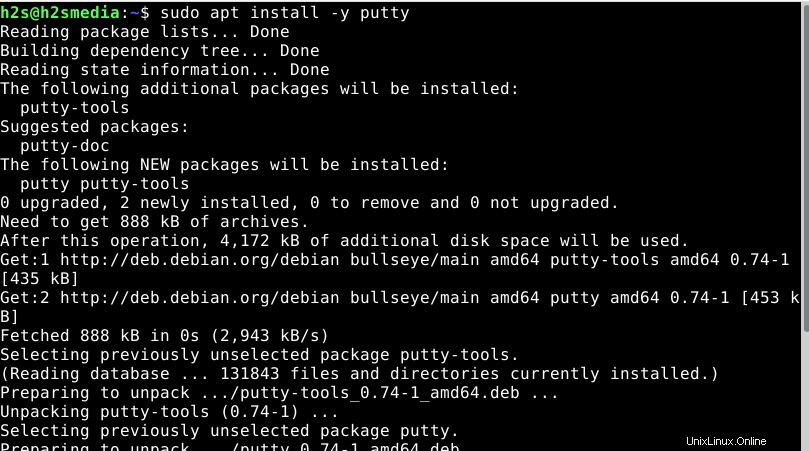
Comprobar la versión
Para confirmar que la herramienta de comando de PuTTY funciona bien, verifiquemos la versión instalada en nuestro sistema Linux.
putty --version
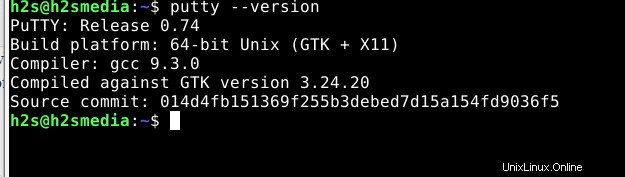
Ejecute la aplicación PuTTY GUI en Debian Bullseye Linux
Aparte de la línea de comandos, también se ha instalado GUI en el sistema. Para ejecutarlo, vaya al Iniciador de aplicaciones y búsquelo.
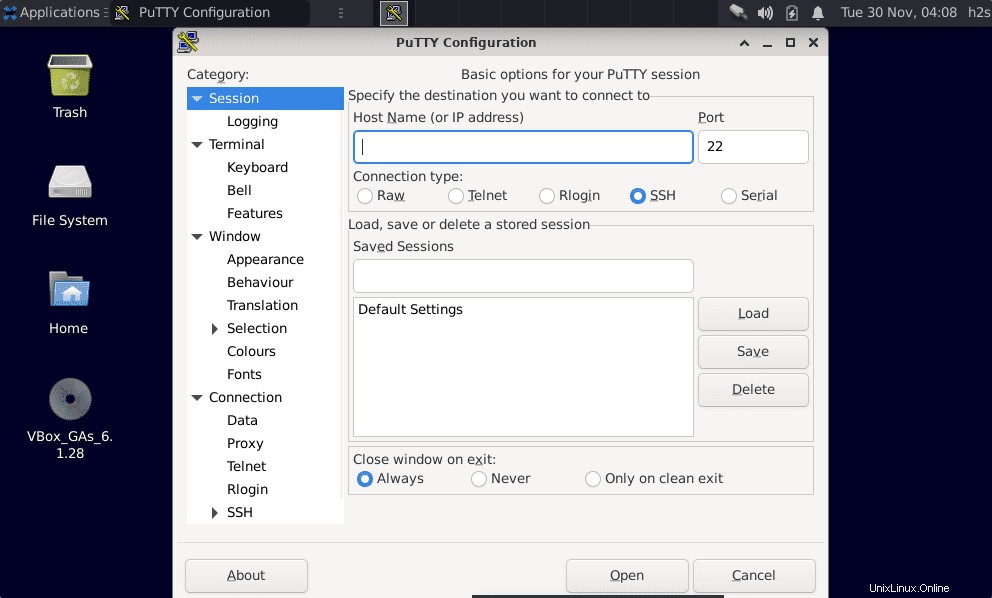
Herramientas de línea de comandos adicionales
Hay herramientas adicionales gratuitas para usar en el terminal de comando, aquí están esas...
Cliente de copia segura PuTTY (SCP)
pscp
Para usar SFTP para administrar de forma segura los archivos del servidor remoto
psftp
Para generar claves SSH RSA y DSA en Ubuntu
puttygen
Opciones a utilizar:
Usage: puttygen ( keyfile | -t type [ -b bits ] ) [ -C comment ] [ -P ] [ -q ] [ -o output-keyfile ] [ -O type | -l | -L | -p ] Use "puttygen --help" for more detail.
Ahora, tendrá Putty instalado en su Debian 11 Bullseye con GUI para conectar el sistema remoto a través del protocolo SSH para comenzar a emitir comandos.